كيفية تمكين أو تعطيل العرض على هذا الكمبيوتر الشخصي في Windows 10
Miscellanea / / August 04, 2021
الإعلانات
يعد خيار "Projecting to this PC" المقدم من Windows مفيدًا لعدة أغراض. هل شعرت يومًا بالحاجة إلى الوصول إلى البيانات المخزنة على هاتفك الذكي أو جهاز الكمبيوتر مباشرة على جهاز الكمبيوتر الخاص بك؟ حسنًا ، يمكننا دائمًا استخدام USB أو بعض محركات الأقراص الصلبة الخارجية الأخرى لهذا الغرض. لكن مرة أخرى ، يبدو أن هذا يتطلب الكثير من العمل ، على الأقل بالنسبة لشخص كسول مثلي. فيما يلي دليل شامل لتمكين أو تعطيل العرض على هذا الكمبيوتر في أجهزة Windows 10.
بوجود ميزة العرض على جهاز الكمبيوتر الذي يعمل بنظام Windows 10 ، يمكنك تحويل جهازك إلى شاشة لاسلكية. يمكنك أيضًا التفكير في الأمر على أنه ميزة مراقبة الشاشة التي يمكنك من خلالها بث شاشة هاتفك دون عناء أو ، على سبيل المثال ، جهاز كمبيوتر آخر على شاشتك والتحكم فيه بشكل مستقل. تعمل الميزة بشكل رائع مع معظم أجهزة الكمبيوتر التي تعمل بنظام Windows 10 ، والهواتف الذكية التي تعمل بنظام Windows ، وبعض أجهزة Android أيضًا.
ومع ذلك ، نظرًا لأن معظم المستخدمين العاديين لا يبدو أنهم على دراية تامة بهذه الميزة ، فإن السؤال الأول الذي يدور في أذهاننا هو كيف يمكننا تمكينها أو تعطيلها؟ حسنًا ، استمر في قراءة المقال ، ويجب أن تجد جميع الإجابات على شكوكك.
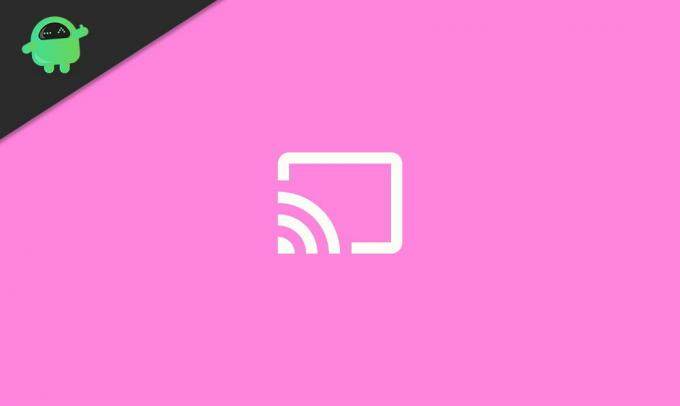
الإعلانات
كيفية تمكين أو تعطيل العرض على هذا الكمبيوتر الشخصي في Windows 10
إذا كنت تستخدمه لأول مرة ، فقد تحتاج أولاً إلى تثبيت ميزة "العرض اللاسلكي" على جهازك. ستوجهك الخطوات التالية خلال العملية:
انقر فوق رمز "ابدأ" من شريط المهام الخاص بك وانقر فوق 'إعدادات'. اذهب إلى 'نظام'.

من القائمة الموجودة على الجانب الأيسر من شاشتك ، انقر فوق "الإسقاط على هذا الكمبيوتر".

بعد ذلك ، انقر فوق "ميزات اختيارية"الحق تحت "الإسقاط على هذا الكمبيوتر" القطاع الثامن.
الإعلانات

انقر فوق "إضافة ميزة".

الإعلانات
البحث عن 'عرض لاسلكي'، ضع علامة في المربع ، وانقر فوق 'تثبيت' زر.

يرجى الانتظار حتى يتم تثبيته على جهازك.
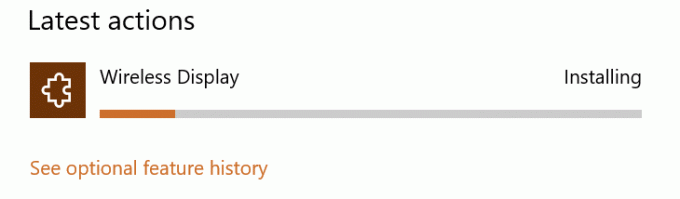
الآن ، انقر فوق شريط التمرير لتمكين "الإسقاط على هذا الكمبيوتر‘.

وبالمثل ، لتعطيل الميزات ، كرر الخطوات 1 و 2 و 3 و 8 ، وهذا كل شيء.
إذا لم يتم عرض خيار "الميزات الاختيارية" ضمن "العرض على هذا الكمبيوتر" ، فانتقل إلى الإعدادات> التطبيقات> التطبيقات والميزات> الميزات الاختيارية ثم كرر الخطوتين 5 و 6. بهذه الطريقة أيضًا ، يمكنك تثبيت "العرض اللاسلكي" على جهاز الكمبيوتر الخاص بك.
استنتاج
نأمل أن يساعدك هذا في تمكين وتعطيل "العرض على هذا الكمبيوتر" على جهازك. أيضًا ، هناك طريقتان أخريان أيضًا. ومع ذلك ، قد يكون من الصعب بعض الشيء التعامل معها. لذلك ، هذه هي الطريقة الأساسية وتعمل بشكل جيد مع جميع أجهزة الكمبيوتر التي تعمل بنظام Windows أيضًا. أخبرنا بأي استفسارات أخرى أو إذا واجهت أي مشكلة في تمكين هذه الميزة على جهازك.
اختيار المحرر:
- إصلاح: خطأ "لم يتم حذف الملف الشخصي بالكامل" في نظام التشغيل Windows 10
- إصلاح: أصوات نظام Windows 10 لا تعمل
- كيفية إصلاح خطأ Windows 10 0X800706F9؟
- كيفية تغيير خط النظام الافتراضي في Windows 10
- إصلاح: مشكلات اتصال الشبكة على نظام التشغيل Windows 10



